הגדר את תצורת היסטוריית הקבצים של Windows 8 לשחזור קבצים שנמחקו
Windows 8 כולל מספר תכונות חדשות שמאפשרים לך לשחזר את הנתונים שלך כמו גם את המערכת כולה. אחד כזה הוא היסטוריית הקבצים, המאפשרת לך לשחזר קבצים שנמחקו או השתנו. כאן אראה לך כיצד להפעיל את היסטוריית הקבצים, להגדיר אותה ולשחזר קבצים שנמחקו בטעות.
הפעל וקבע את התצורה של היסטוריית הקבצים של Windows 8
היסטוריית הקבצים מושבתת כברירת מחדל ב- Windows 8 ותצטרך להפעיל אותה. לפני שתדליק אותו, עליך לחבר כונן פנימי או חיצוני למחשב האישי שלך.
עיין במדריך שלנו כיצד להפעיל את היסטוריית הקבצים.

לחלופין, אם יש לך Windows Home Server או NAS, עיין במדריך שלנו כיצד להפוך את היסטוריית הקבצים לגיבוי למיקום רשת.
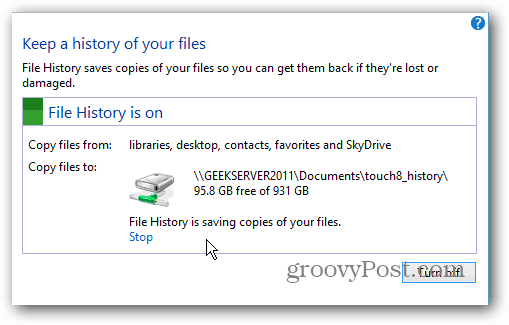
הגדר את תצורת היסטוריית הקבצים
לאחר הפעלת היסטוריית הקבצים, יש כמה אפשרויות להגדיר בהגדרות מתקדמות.
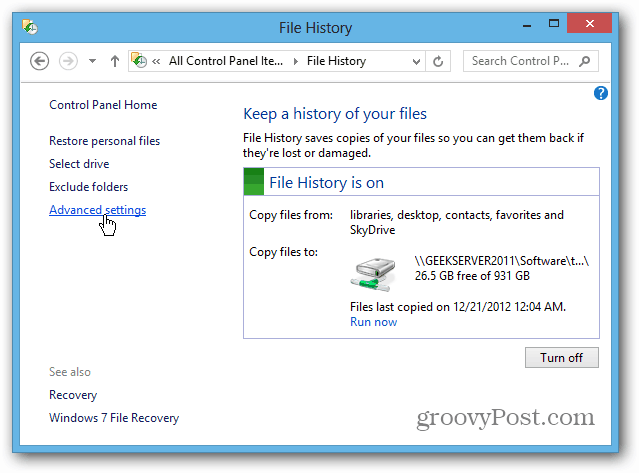
כאן תוכלו לקבוע באיזו תדירות יש לשמור עותקי קבצים. זה מוגדר לגבות כל שעה, אך ייתכן שתרצה גיבויים בתדירות גבוהה יותר או פחות.
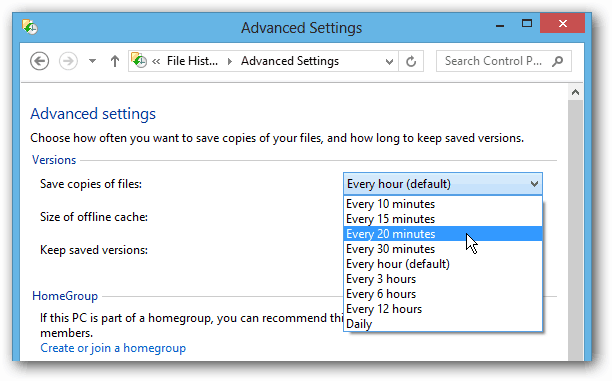
כברירת מחדל, היסטוריית הקבצים מגבה את כל מה שקורה ב-ספריות, מועדפים, אנשי קשר, SkyDrive (אם מותקן) וכל הפריטים בשולחן העבודה. יש הרבה תיקיות בספריות כמו המוסיקה שלי, הסרטונים שלי ותמונות שלי. מספר הקבצים בתיקיות הללו יכול להצטרף במהירות, מה שהופך את הגיבוי של היסטוריית הקבצים למדי למדי.
יש לך את היכולת להחריג תיקיות ו-ספריות מהיסטוריית הקבצים אם ברצונך להתכתב מעט. לחץ על כפתור הוסף ודפדף לתיקיות שלא ברצונך לשמור. זה מאפשר לך לחסוך מקום על ידי שמירת עותקים בלבד של המסמכים החשובים ביותר שלך. כאן אני לא כולל את ספריות המוסיקה והווידיאו שלי.
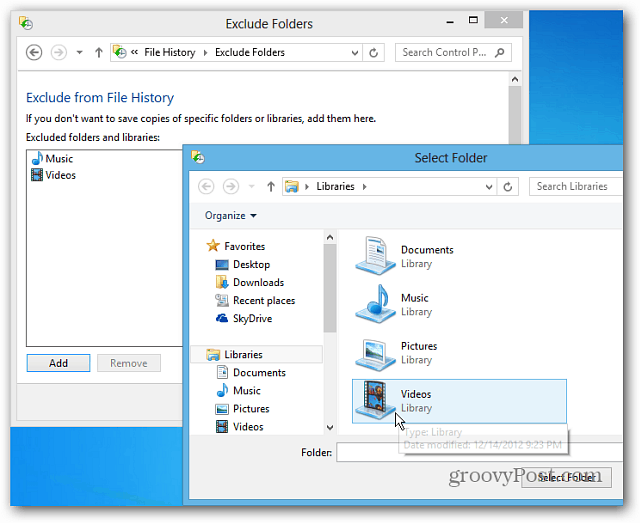
שחזר קבצים מהיסטוריית הקבצים
לאחר הגדרת היסטוריית הקבצים, זה עובדברקע ותשכח מזה עד שיידרש. אם תמחק או תשנה בטעות מסמך ותצטרך אותו בחזרה, תכונה זו היא מציל הצלה.
אתה יכול להפעיל אותו ממסך התחל באמצעות קיצור הדרך למקלדת WinKey + W להעלות את חיפוש ההגדרות - סוג: היסטוריית קבצים לחץ על הסמל שלה תחת התוצאות.
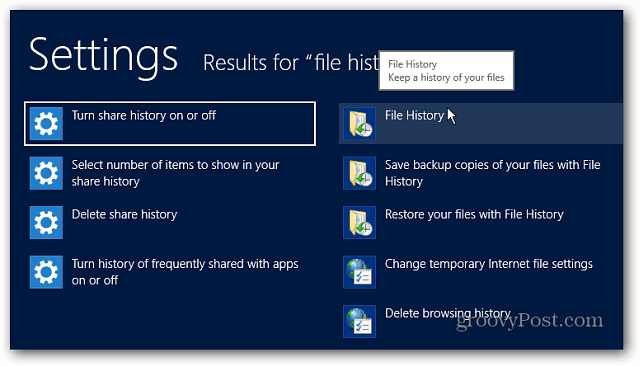
אתה יכול להגיע אליו גם על ידי לחיצה על כפתור היסטוריית הקבצים ברצועת הכלים של סייר Windows. הכי קל לנווט למיקום הקובץ הדרוש לך ולהפעיל אותו.
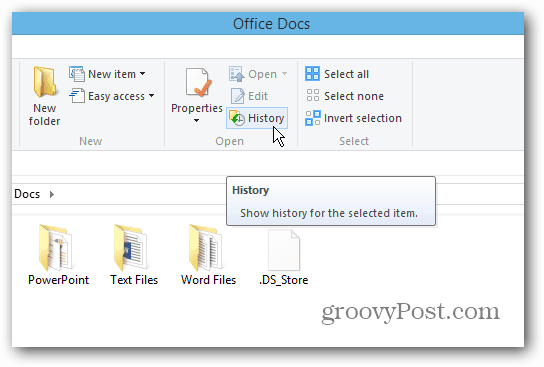
כעת תוכלו לשחזר את הקובץ הדרוש לכם. הגיבוי האחרון של הקבצים יופיע, אך תוכלו לנווט אחורה בזמן לתאריכים קודמים. זה מאפשר לך לשחזר קבצים ששונו בתאריך מסוים.
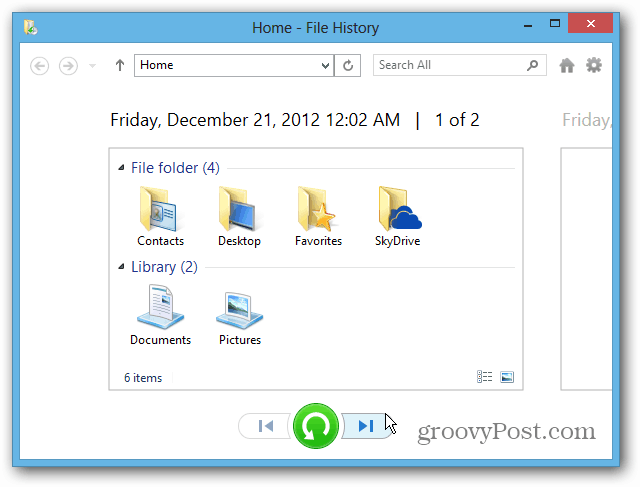
כדי לשחזר קובץ, לחץ עליו באמצעות לחצן העכבר הימני ובחרשחזר או החזק את Ctrl וסמן את כל הקובץ הדרוש ולחץ על כפתור השחזור הירוק. אם ברצונך למקם קובץ בספריה אחרת, בחר שחזר ל.
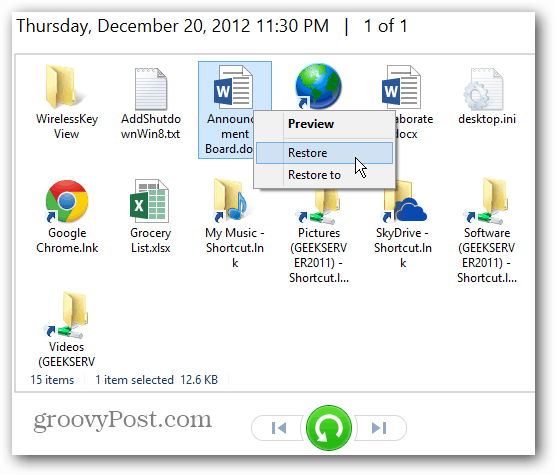
אתה יכול גם לשחזר את כל הקבצים בספרייה אם אתה זקוק להם. אל תבחר קבצים ופשוט לחץ על כפתור השחזור הירוק.
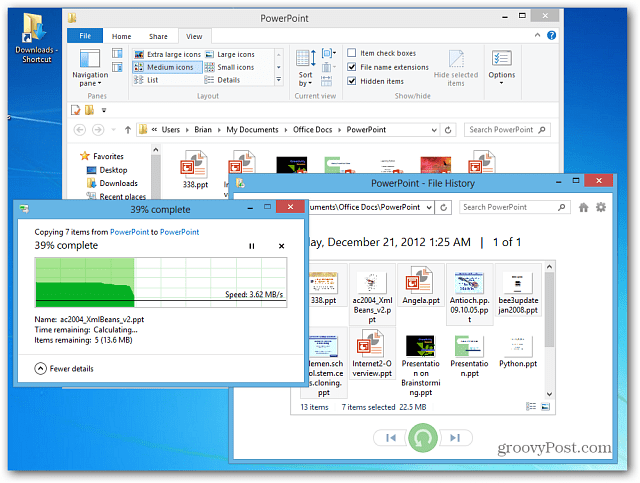
מאפיין מעניין נוסף של היסטוריית הקבצים הוא היכולת להציג תצוגה מקדימה של מסמכים בחלון השחזור. זה מקל על למצוא בדיוק את מה שאתה מחפש.
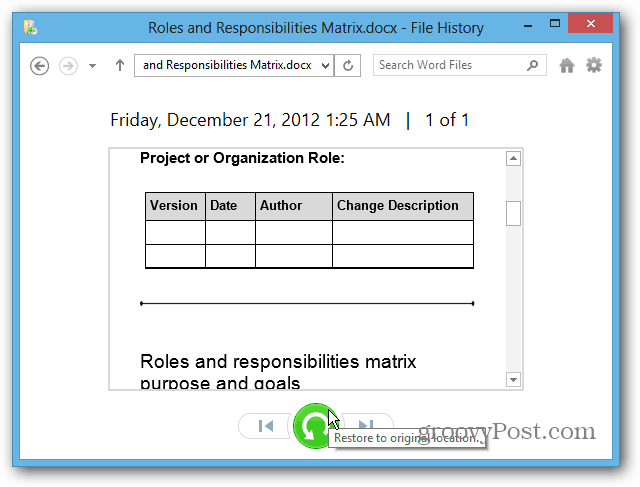
זו רק אחת מהתכונות המדהימות ב- Windows 8 המאפשרת לך לשמור ולשחזר את הנתונים שלך. לקבלת מידע נוסף, קרא כמה תכונות אחרות אלה:
- מרחבי אחסון
- איפוס מחשב
- רענון מחשב
- צור תמונת מערכת










השאר תגובה